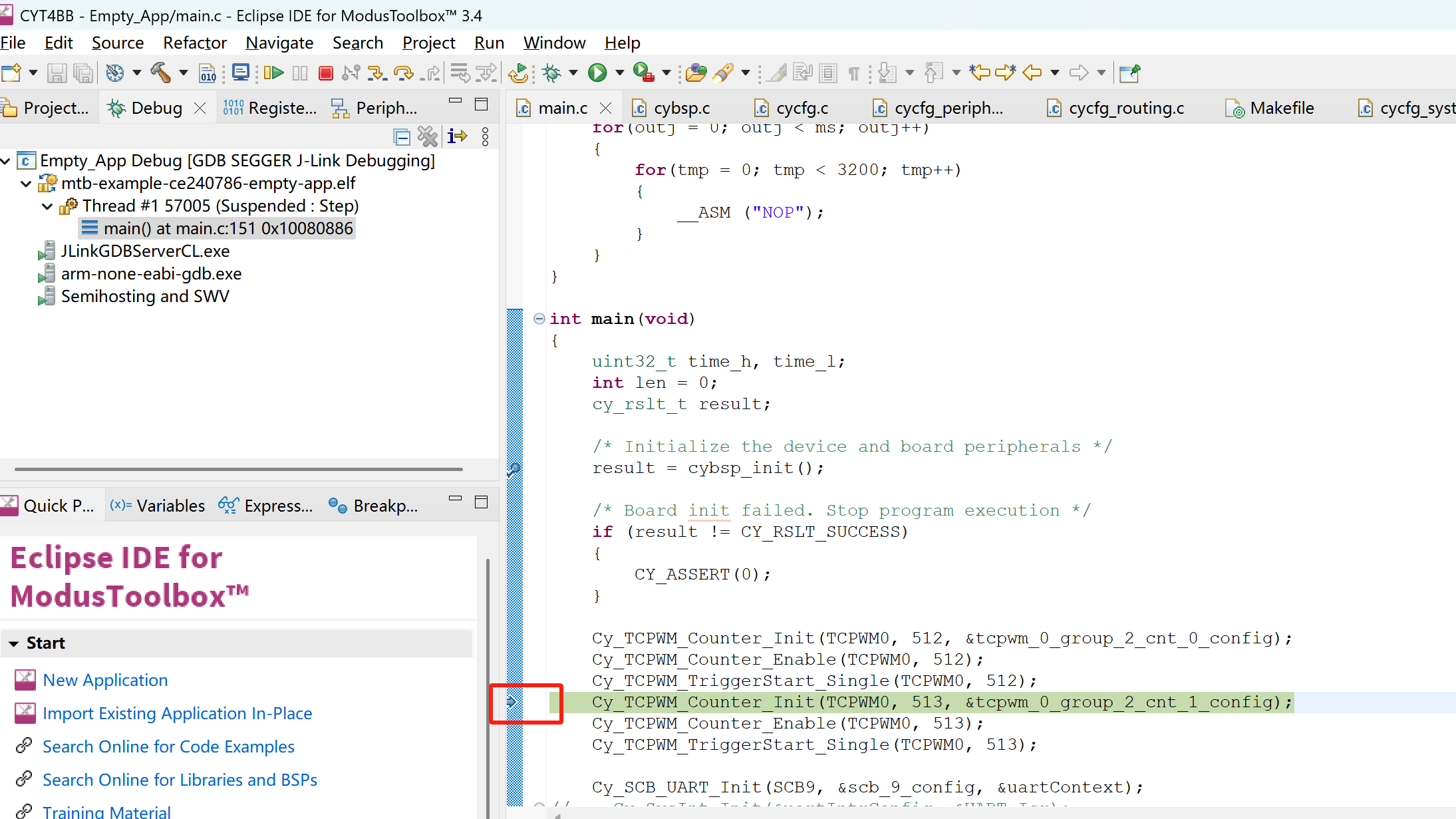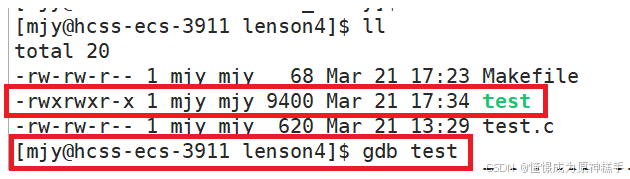tensorBoard 和TensorboardX 安装及使用指南
tensorBoard 和 TensorBoardX 是用于可视化机器学习实验和模型训练过程的工具。TensorBoard 是 TensorFlow 官方提供的可视化工具,而 TensorBoardX 是其社区驱动的替代品,支持 PyTorch 等其他框架。以下是它们的安装和使用方法。
一、TensorboardX 安装
1. 环境准备
- Python 版本:TensorboardX 支持 Python 3.6 及以上版本。
- pip:确保已安装 pip,Python 3.4 及以上版本自带 pip。
2. 安装 TensorboardX
方法一:使用 pip 安装
pip install tensorboardX
方法二:使用国内镜像源(适用于网络较慢的情况)
pip install tensorboardX -i https://pypi.tuna.tsinghua.edu.cn/simple
方法三:从源码安装
-
克隆源码仓库
git clone https://github.com/huangzehao/tensorboardX.git cd tensorboardX -
安装依赖项
pip install -r requirements.txt -
安装 TensorboardX
python setup.py install
3. 验证安装
安装完成后,可以通过以下命令验证是否安装成功:
python -c "import tensorboardX; print(tensorboardX.__version__)"
如果没有报错并输出版本号,说明安装成功。
二、TensorBoard 安装及使用
1. 安装 TensorBoard
TensorBoard 通常与 TensorFlow 一起安装,但也可以单独安装。
-
使用 pip 安装:
pip install tensorboard -
使用 conda 安装(如果你使用 Anaconda 或 Miniconda):
conda install -c conda-forge tensorboard
2. 使用 TensorBoard
-
在 TensorFlow 中使用:
在 TensorFlow 中,你可以通过
tf.summaryAPI 记录日志,然后使用 TensorBoard 可视化。示例代码:
import tensorflow as tf import datetime # 创建一个日志目录 logdir = "logs/fit/" + datetime.datetime.now().strftime("%Y%m%d-%H%M%S") # 创建一个简单的模型 model = tf.keras.models.Sequential([ tf.keras.layers.Dense(10, activation='relu', input_shape=(784,)), tf.keras.layers.Dense(10, activation='softmax') ]) model.compile(optimizer='adam', loss='sparse_categorical_crossentropy', metrics=['accuracy']) # 创建一个 TensorBoard 回调 tensorboard_callback = tf.keras.callbacks.TensorBoard(log_dir=logdir) # 加载数据(以 MNIST 为例) mnist = tf.keras.datasets.mnist (x_train, y_train), (x_test, y_test) = mnist.load_data() x_train, x_test = x_train / 255.0, x_test / 255.0 # 训练模型 model.fit(x_train, y_train, epochs=5, callbacks=[tensorboard_callback]) -
启动 TensorBoard:
在终端中运行以下命令,启动 TensorBoard 并指定日志目录:
tensorboard --logdir="D:\Program Files\python\PycharmProjects\AiStudy\demo_17\logdir"
然后在浏览器中打开
http://localhost:6006,即可查看可视化结果。
三、TensorBoard 和 TensorBoardX 的比较
| 特性 | TensorBoard | TensorBoardX |
|---|---|---|
| 官方支持 | 是,TensorFlow 官方工具 | 否,社区驱动 |
| 框架支持 | 主要支持 TensorFlow | 支持 PyTorch、MXNet 等 |
| 功能 | 丰富的可视化功能,包括标量、图像、文本等 | 类似 TensorBoard,但更侧重于 PyTorch |
| 安装难度 | 较低,通常与 TensorFlow 一起安装 | 较低,单独安装 |
| 使用场景 | TensorFlow 项目的首选 | PyTorch 项目的首选 |
四、TensorboardX 使用方法
1. 基本使用流程
步骤 1:导入 TensorboardX
from tensorboardX import SummaryWriter
步骤 2:创建 SummaryWriter 实例
writer = SummaryWriter(log_dir='./logs') # 指定日志目录
步骤 3:记录数据
你可以记录标量、图片、直方图、模型图等多种类型的数据。
示例:记录标量数据
for step in range(100):
writer.add_scalar('metric/loss', 0.1 * step, step) # 添加标量数据
writer.add_scalar('metric/accuracy', 0.9 - 0.01 * step, step)
步骤 4:关闭 SummaryWriter
writer.close()
步骤 5:启动 TensorBoard
在终端中运行以下命令,启动 TensorBoard 可视化界面:
tensorboard --logdir=./logs
然后打开浏览器,访问 http://localhost:6006,即可查看可视化结果。
2. 常用功能示例
(1)记录标量数据
writer.add_scalar('tag_name', scalar_value, global_step)
- tag_name:标签名称,用于在 TensorBoard 中分类显示。
- scalar_value:标量值。
- global_step:全局步数,通常表示训练的迭代次数。
(2)记录图片
import numpy as np
# 创建示例图片
image = np.random.rand(3, 100, 100) # 3 通道,100x100 像素
writer.add_image('example_image', image, global_step=0)
(3)记录直方图
values = np.random.normal(loc=0, scale=1, size=1000) # 生成正态分布数据
writer.add_histogram('distribution', values, global_step=0)
(4)记录模型图
如果你使用 PyTorch,可以记录模型结构:
import torch
import torch.nn as nn
class SimpleModel(nn.Module):
def __init__(self):
super(SimpleModel, self).__init__()
self.fc = nn.Linear(10, 1)
def forward(self, x):
return self.fc(x)
model = SimpleModel()
dummy_input = torch.rand(1, 10)
writer.add_graph(model, dummy_input)
(5)记录文本
writer.add_text('example_text', 'Hello, TensorboardX!', global_step=0)
(6)记录嵌入向量
# 示例嵌入向量
features = np.random.rand(100, 10) # 100 个样本,每个样本 10 维
labels = np.random.randint(0, 10, size=100) # 100 个标签
writer.add_embedding(features, metadata=labels, tag='embedding_example')
五、注意事项
-
日志目录:
- 确保
log_dir指定的目录存在或可创建。 - 不同的实验应使用不同的日志目录,避免数据覆盖。
- 确保
-
资源占用:
- TensorboardX 会占用一定的磁盘空间,定期清理不再需要的日志。
- 在训练过程中频繁记录数据可能会增加 I/O 开销,影响训练速度。
-
版本兼容性:
- 确保 TensorboardX 与 TensorBoard 的版本兼容。
- 如果使用 PyTorch,建议使用最新版本的 PyTorch 和 TensorboardX。
-
安全性:
- 如果在服务器上运行 TensorBoard,确保只允许授权用户访问。
- 可以使用
--bind_all参数或配置防火墙,限制访问范围。
六、常见问题解答
Q1:TensorboardX 与 TensorBoard 有什么区别?
- TensorboardX:是 TensorBoard 的一个社区支持版本,提供了与 TensorBoard 兼容的 API,适用于 PyTorch 等框架。
- TensorBoard:是 TensorFlow 自带的可视化工具,原生支持 TensorFlow,但也可以通过 TensorboardX 在其他框架中使用。
Q2:如何在远程服务器上使用 TensorBoard?
-
SSH 隧道:可以通过 SSH 隧道将远程服务器的 TensorBoard 端口映射到本地。
ssh -L 6006:localhost:6006 user@remote_server然后在本地浏览器访问
http://localhost:6006。 -
使用 ngrok:可以将本地 TensorBoard 服务暴露到公网。
Q3:TensorBoard 无法显示数据怎么办?
- 检查日志目录:确保
tensorboard --logdir指定的目录包含有效的日志文件。 - 检查数据记录:确保在训练过程中正确调用了
add_scalar、add_image等方法。 - 查看终端输出:TensorBoard 启动时,终端会输出日志信息,检查是否有错误提示。
七、总结
- TensorBoard 是 TensorFlow 的官方可视化工具,功能丰富,适合 TensorFlow 项目。
- TensorBoardX 是 TensorBoard 的社区实现,支持 PyTorch 等其他框架,使用方式与 TensorBoard 类似。
- 安装和使用 都相对简单,只需确保正确记录日志并启动 TensorBoard 服务。
通过 TensorBoard 或 TensorBoardX,你可以直观地监控模型训练过程,分析实验结果,从而更有效地优化模型。